Установка
Запустите XrayUI на вашем роутере Asuswrt-Merlin за несколько минут.
Требования
- Asuswrt-Merlin 384.15+ или 3006.102.1+.
- Включённый SSH-доступ к роутеру.
- USB-накопитель для хранения Entware.
- Entware, установленный через amtm.
- Включены пользовательские скрипты JFFS (в настройках MerlinWRT).
Подготовка роутера
Включить пользовательские скрипты JFFS
В веб-интерфейсе роутера: Administration → System → Enable JFFS custom scripts and configs → Yes (если ещё не включено). Перезагрузите роутер.
Установить Entware через amtm
Подключитесь по SSH к роутеру и выполните:
amtm
Выберите Entware в меню и следуйте подсказкам.
Установка XrayUI
Выполните в SSH команду для загрузки и установки последнего релиза:
wget -O /tmp/asuswrt-merlin-xrayui.tar.gz https://github.com/DanielLavrushin/asuswrt-merlin-xrayui/releases/latest/download/asuswrt-merlin-xrayui.tar.gz && rm -rf /jffs/addons/xrayui && tar -xzf /tmp/asuswrt-merlin-xrayui.tar.gz -C /jffs/addons && mv /jffs/addons/xrayui/xrayui /jffs/scripts/xrayui && chmod 0777 /jffs/scripts/xrayui && sh /jffs/scripts/xrayui install
После установки
- Выйдите из веб-интерфейса роутера и войдите снова.
- Перейдите в VPN → X-RAY в веб-интерфейсе.
Обновление
Есть два способа выполнить обновление:
- Выполнить команду:
xrayui update
- Через веб-интерфейс: в правом нижнем углу нажмите на жёлтую ссылку версии — откроется окно обновления. Выполните обновление из UI.
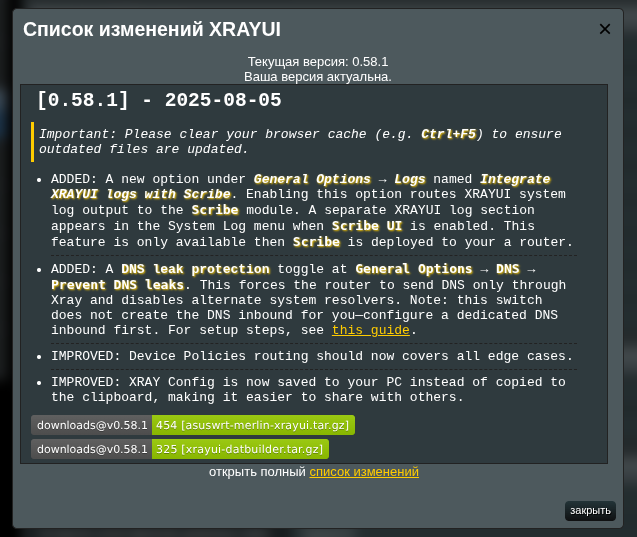
Удаление
Просто выполните:
/jffs/scripts/xrayui uninstall
